
ეს პროგრამა თქვენს დრაივერებს განაგრძობს მუშაობას და ამით გიცავთ კომპიუტერის ჩვეულებრივი შეცდომებისგან და აპარატურის უკმარისობისგან. შეამოწმეთ თქვენი ყველა მძღოლი ახლა 3 მარტივ ეტაპზე:
- ჩამოტვირთეთ DriverFix (დადასტურებული ჩამოტვირთვის ფაილი).
- დააჭირეთ დაიწყეთ სკანირება იპოვონ ყველა პრობლემატური მძღოლი.
- დააჭირეთ განაახლეთ დრაივერები ახალი ვერსიების მისაღებად და სისტემის გაუმართაობის თავიდან ასაცილებლად.
- DriverFix გადმოწერილია ავტორი 0 მკითხველი ამ თვეში.
ლეპტოპები მობილურისთვის დესკტოპის კომპიუტერის უამრავ მახასიათებელზე იყიდება. აშკარად შემცირებული აპარატურის შესაძლებლობების გარდა, გაგრილების სისტემა არის ყველაზე გავრცელებული ნაკლი, რომელსაც ლაპტოპის მომხმარებელი წააწყდება წლების განმავლობაში. და თქვენ იცით, როდის გახდება პრობლემა გადახურებით, როგორც ლეპტოპი მოულოდნელად გაითიშება აპარატურის კომპონენტების კრიტიკული დაზიანების თავიდან ასაცილებლად. ასე იყო ძველ მოწყობილობებზე და ახლაც ასეა ლაპტოპებზე, რომლებიც მუშაობს Windows 10.
ამ საერთო საკითხის გადასაჭრელად, რომლის უგულებელყოფის შემთხვევაში შეიძლება მრავალი მნიშვნელოვანი პრობლემა გამოიწვიოს, ჩვენ მოვამზადეთ რამდენიმე, ასე ვთქვათ, რჩევების ჩამონათვალი, რომელთა მოგვარებაც დაგეხმარებათ. ამიტომ, იმ შემთხვევაში, თუ თქვენს Windows 10 ლეპტოპზე გაქვთ გადახურების პრობლემა, დარწმუნდით, რომ შეამოწმეთ ქვემოთ მოცემული ნაბიჯები.
როგორ მივმართოთ ნოუთბუქის გადახურებას Windows 10-ში
- შეამოწმეთ აპარატურა და გაასუფთავეთ ლეპტოპი
- გამოიყენეთ გამაგრილებელი საფენი
- შეზღუდეთ მაღალი ინტენსივობის პროცესები
- მიყევით პროცესორის ტემპერატურას რეალურ დროში
1: შეამოწმეთ ტექნიკა და გაასუფთავეთ ლეპტოპი
პირველი რამ პირველი. ურთიერთდაკავშირებული საკითხების ზღვაში, რომლებიც გავლენას ახდენს როგორც პროგრამული უზრუნველყოფა, ასევე ტექნიკა, გადახურება თითქმის მხოლოდ ტექნიკის პრობლემაა. მარტივია იმის დადგენა, ხდება თუ არა თქვენი ლეპტოპის გადახურება თუ რამე სხვა საკითხი არის საეჭვო. თუ ლეპტოპი მოულოდნელად გამორთულია ძალიან ინტენსიური სათამაშო სესიის შუა რიცხვებში და ის 10 საათის განმავლობაში არ ირთვება - ის გადახურდება. თუ მისი ფსკერი ძალიან ცხელა შეხებისას - ის არის გადახურება.
- წაიკითხე ასევე: შეკეთება: ლაპტოპის ოპტიკური დისკი არ მუშაობს
მას შემდეგ, რაც დარწმუნდებით, რომ გადახურება არის საკითხი, გირჩევთ შეამოწმოთ შესაბამისი აპარატურა. თუ სამუშაოსთვის ხელსაწყოები არ გაქვთ (სათანადო ზომის ხრახნიანი, ძირითადად, ყველაფერი გჭირდებათ), დარწმუნდით, რომ ლეპტოპი სამსახურში წაიყვანეთ. მაღალი სამუშაო ტემპერატურის დიდმა ზემოქმედებამ შეიძლება მთლიანად გაანადგუროს მრავალი კომპონენტი, დაწყებული HDD და დედა დაფით. და მათი ჩანაცვლება არც ისე იაფია, როგორც დესკტოპის სისტემებზე. ასევე, ნუ დაივიწყებთ მონაცემთა დაკარგვის შესახებ, რაც, უმრავლესობისთვის, კიდევ უფრო დიდი ფასია.
თუ ნამდვილად გაქვთ შესაბამისი ხრახნიანი, დახურეთ კომპიუტერი და ამოიღეთ უკანა გარსი. ამოიღეთ გამაგრილებელი გულშემატკივართა და ნაზად გაწმენდა. შეგიძლიათ გამოიყენოთ სველი ქსოვილი, რომ გაწმინდოთ მტვერი და ნამსხვრევები. შიგნიდან შიგნიდან გამოიყენეთ შეკუმშული ჰაერი დამცავი ქსელის გასაწმენდად. ამის შემდეგ, თქვენ შეგიძლიათ ნაზად ამოიღოთ გამაგრილებელი მილი და ასევე გაწმინდოთ იგი. დაბოლოს, თუ თერმული პასტის დაჭერა შეგიძლიათ, ასე მოიქეცით. წაისვით ნაზად (მხოლოდ ბრინჯის მარცვალი უნდა იყოს საკმარისი) და თანაბრად წაისვით პროცესორის ზედა ზედაპირზე. ამისათვის შეგიძლიათ გამოიყენოთ საბანკო ბარათი.
ამის შემდეგ კარგი უნდა იყო. ამასთან, ლაპტოპში გადახურების შემცირების რამდენიმე ალტერნატიული გზა არსებობს.
2: გამოიყენეთ გამაგრილებელი საფენი
არავის დაუშვათ, რომ იფიქროთ, რომ ეს არის გამოსავალი გადახურებისთვის. გაგრილების ბალიშები მაგარია (ბოდიშს გიხდით სიტყვების გამო), მაგრამ ისინი მხოლოდ აქ იქნება ინტეგრირებული გაგრილების სისტემის განახლების მიზნით. მას შემდეგ, რაც ლაპტოპებში ვერ შეძლებთ ინტერიერის გულშემატკივართა დამატებას, ექსტერიერი კარგად გამოვა. ამასთან, არ გამოტოვოთ ზემოხსენებული ნაბიჯები, რადგან გამაგრილებლის საფენი ისეთივე ფუნქციონალურია, როგორც ინტეგრირებული გაგრილების სისტემა.
- წაიკითხე ასევე: 5 საუკეთესო ნოუთბუქის გამაგრილებელი ბალიშები ამ საკურორტო სეზონის შესაძენად
გაგრილების უამრავი სისტემა არსებობს, განსხვავდება ენერგიასა და დიზაინში. ამის მიუხედავად, რაც არ უნდა აირჩიოთ გაგრილების საფენი, მან უნდა შეამციროს ლეპტოპის ტემპერატურა რამდენიმე გრადუსით, ამცირებს პროცესში გადახურების ალბათობას. უბრალოდ დარწმუნდით, რომ არ დახუროთ ლეპტოპის სითბოს ჩაძირვა ბოლოში. თუ გაგრილების ბალიშს ვერ ახერხებთ, შეგიძლიათ მის ქვეშ მოათავსოთ ყველაფერი (წიგნი კარგი მაგალითია), რომ ფსკერზე უფასო ჰაერის მიღება მოხდეს.
3: შეზღუდეთ მაღალი ინტენსივობის პროცესები
ზოგიერთი ლეპტოპი სპეციალურად შექმნილია სათამაშო თამაშებისთვის და ზოგიც არა. სათამაშო ლაპტოპებს უფრო დიდი და უკეთესი გაგრილების სისტემა აქვთ დანერგილი. მათი აპარატურა ბევრად უფრო შესაფერისია სათამაშო თამაშებისთვის, რადგან ლაპტოპები თავდაპირველი ფორმით არ არის კარგად დამკვიდრებული სათამაშო პლატფორმები. ასე რომ, მიუხედავად იმისა, რომ შეგიძლიათ ერთი ან ორი თამაში ითამაშოთ თქვენს არა – სათამაშო ლეპტოპზე, დარწმუნდით, რომ ეს გააკეთეთ შეზღუდული დროით.
როდესაც ხედავთ ტემპერატურის ცვლილებებს (ფიზიკური შეხება უნდა მოგცემთ კარგ აზრს) ან თამაში დაიწყებს გაყინვას, დარწმუნდით, რომ შეისვენეთ. იგივე ეხება ყველა ინტენსიურ და მომთხოვნ პროცესს.
პრობლემის პროგრამული ნაწილის გადასაჭრელად, შეგიძლიათ შეზღუდოთ ფონის პროცესები, განსაკუთრებით იმ შემთხვევაში, თუ გადაწყვეტთ დატკბეთ Call of Duty. ამისათვის Windows 10 – ში მიჰყევით ქვემოთ მოცემულ ინსტრუქციას:
- მარჯვენა ღილაკით დააჭირეთ ღილაკს დავალების ზოლი და ღია Პროცესების ადმინისტრატორი.
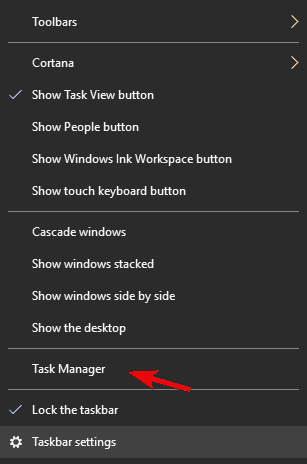
- აირჩიეთ Დაწყება ჩანართი
-
გამორთეთ ყველა არასაჭირო პროგრამა რათა თავიდან აიცილონ ისინი სისტემაში.
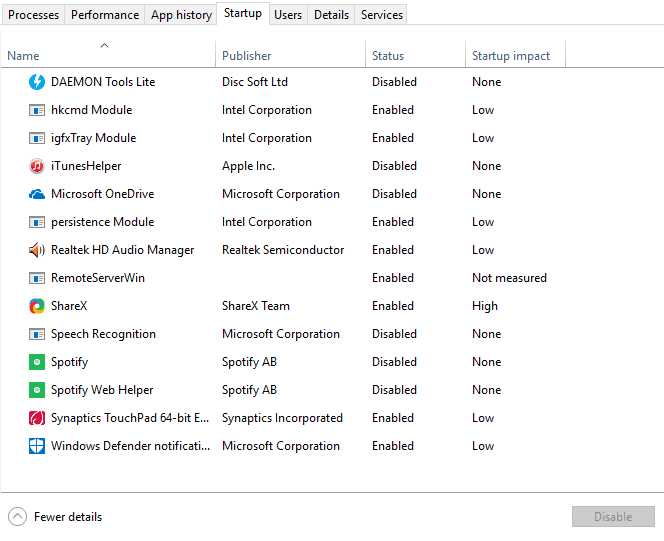
- გადატვირთეთ კომპიუტერი და მოძებნეთ ცვლილებები CPU / RAM აქტივობაში Task Manager- ში.
4: მიყევით პროცესორის ტემპერატურას რეალურ დროში
დაბოლოს, მიუხედავად იმისა, რომ დიდი შანსია, რომ თქვენ ვერ შეძლებთ GPU ტემპერატურის თვალყურისდევნებას, შეგიძლიათ სულ მცირე, აკონტროლოთ პროცესორის მაჩვენებლები. ამისათვის თქვენ დაგჭირდებათ მესამე მხარის რომელიმე პროგრამა, როგორიცაა Speed Fan. ინსტალაციის შემდეგ, ეს პროგრამა მოგაწვდით ზუსტ ინფორმაციას CPU ტემპერატურის შესახებ, რაც საკმარისი იქნება იმის ცოდნისთვის, თუ როდის უნდა დაუშვათ თქვენი კომპიუტერი დასვენება. ასევე, თქვენ ვერ შეძლებთ გააკონტროლოთ გაგრილების სიჩქარე, რადგან ისინი ძირითადად კონფიგურირებულია ჩამონტაჟებული რესურსებით და მომხმარებლის შეხებით.
- წაიკითხე ასევე: Windows 10 შემქმნელთა განახლება იწვევს პროცესორის მაღალ ტემპერატურას [დაფიქსირება]
სიჩქარის გულშემატკივართა გარდა, თქვენ შეგიძლიათ გამოიყენოთ სხვადასხვა იარაღები, და ჩვენ დარწმუნდით, რომ ისინი აქ ჩავსვით სტატია. ასე რომ, ღირს შევხედოთ. ტემპერატურის მონიტორინგის სათანადო ხელსაწყოს შეძენისთანავე, გექნებათ მარტივი დრო იმის დასადგენად, როდის უნდა დატოვოთ თქვენი ლეპტოპი და ცოტათი გაგრილდეს.
ეს უნდა გააკეთოს ეს. იმ შემთხვევაში, თუ თქვენ კვლავ პრობლემები გექნებათ, გირჩევთ დაუკავშირდეთ პასუხისმგებელ დახმარების ჯგუფს (თუ თქვენი ლეპტოპი კვლავ გარანტირებულია) ან წაიყვანეთ სარემონტოდ. ასეა თუ ისე, ნუ გამოიყენებთ, თუ ის გამორთულია, რადგან ეს არის ბევრად უფრო დიდი პრობლემების გარკვეული მალსახმობი.
ნუ დაივიწყებთ თქვენი აზრის გაზიარებაზე ამ თემაზე ან დასვით კითხვა ან ორი კომენტარი ქვემოთ მოცემულ კომენტარში. მოხარული ვიქნებით დაგეხმაროთ.
დაკავშირებული სტატიები, რომლებიც უნდა გაითვალისწინოთ:
- წყლის საუკეთესო გაგრილების 5 შემთხვევა გადახურვის პრობლემების აღმოსაფხვრელად
- როგორ ავიცილოთ თავიდან Raspberry Pi 3 გადახურება
- ლეპტოპის ეკრანს შემოქმედთა განახლების შემდეგ ერთი წუთი სჭირდება
- 2018 წლის საუკეთესო ლეპტოპის აქსესუარები

![ფიქსაცია: ლაპტოპის დაჭერით ხმები [7 გამოსავალი]](/f/d00cf229aaed088f448ed7910d0150dc.jpg?width=300&height=460)
